- Část 1. Jak opravit, že se iPhone po aktualizaci nezapne pomocí vynuceného restartu
- Část 2. Jak opravit, že se iPhone po aktualizaci nabíjením nezapne
- Část 3. Jak opravit, že se iPhone po aktualizaci nezapne pomocí FoneLab iOS System Recovery
- Část 4. Časté dotazy o iPhone se po opravě aktualizace nezapne
Významné opravy pro iPhone se po aktualizaci nezapnou
 Přidal Boey Wong / 09. března 2023 09:00
Přidal Boey Wong / 09. března 2023 09:00 Aktualizoval jsem svůj iPhone a nejde zapnout. Myslím, že se po aktualizaci něco stalo, ale nemohu přijít na problém. Existuje jednoduchý způsob, jak to opravit? Díky předem.
Při aktualizaci iPhone se někteří lidé setkávají s problémy, které způsobují, že se zařízení nezapne. Některé možné důvody pro to jsou jednoduché a snadno řešitelné. Některé však vyžadují i technické znalosti a dovednosti. Příčiny mohou být tak základní jako vybitá baterie. Možná se vašemu iPhonu během aktualizace vybila baterie – důvod, proč se nezapne. Nebo možná došel prostor, takže nemohl správně provést aktualizaci z důvodu nedostatečného úložiště. Na druhou stranu to může mít něco společného s poškozeným firmwarem, hardwarovými problémy, pády iOS atd. Každopádně máte štěstí, protože jste se dostali ke správnému článku.
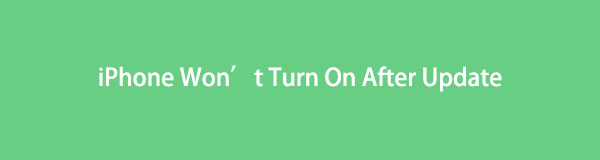
Různé problémy mohou být příčinou toho, že se váš iPhone nezapne, ale nebojte se, protože existuje několik možností, jak to opravit. Po vyzkoušení oblíbených oprav na různých platformách jsme konečně přišli s osvědčenými metodami, jak tuto záležitost vyřešit. Pokud dáváte přednost použití nástroje třetí strany nebo základní metodě, můžete si vybrat, co chcete. Po přečtení tohoto článku si můžete ulehčit starosti s aktualizací zařízení. Protože pokud narazíte na další problémy, můžete použít níže uvedené metody.
FoneLab umožňuje opravit iPhone / iPad / iPod z režimu DFU, režimu obnovy, loga Apple, režimu sluchátek atd. Do normálního stavu bez ztráty dat.
- Opravte problémy se systémem iOS.
- Extrahujte data z deaktivovaných zařízení iOS bez ztráty dat.
- Je bezpečný a snadno použitelný.

Seznam příruček
- Část 1. Jak opravit, že se iPhone po aktualizaci nezapne pomocí vynuceného restartu
- Část 2. Jak opravit, že se iPhone po aktualizaci nabíjením nezapne
- Část 3. Jak opravit, že se iPhone po aktualizaci nezapne pomocí FoneLab iOS System Recovery
- Část 4. Časté dotazy o iPhone se po opravě aktualizace nezapne
Část 1. Jak opravit, že se iPhone po aktualizaci nezapne pomocí vynuceného restartu
Vynucený restart je jednou z široce používaných metod, kdy nemůžete zapnout iPhone. Restartování opravuje některé drobné problémy s vaším zařízením, protože obnovuje iPhone jeho zapnutím a vypnutím. Můžete vynutit restart iPhone pomocí tlačítka Domů i bez něj. Oba pokyny budou uvedeny níže. Pokud to nefunguje, můžete pokračovat následující metodou.
Pamatujte na jednoduché pokyny níže, jak opravit, že se iPhone 6 nezapne po aktualizaci a další modely iPhone pomocí vynuceného restartu:
iPhone s tlačítkem Domů:
Pokud používáte iPhone s a Domů stiskněte obě tlačítka Power + Domů klíče současně. Držte, dokud se na obrazovce vašeho iPhone nezobrazí logo Apple.
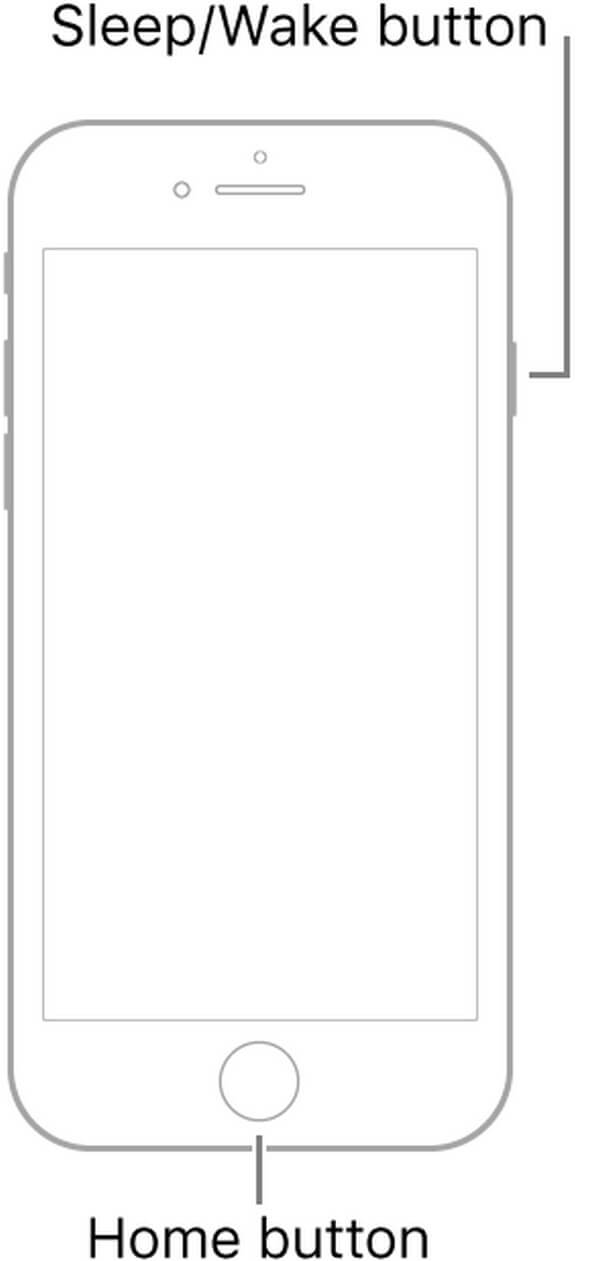
iPhone bez tlačítka Domů:
Pokud používáte iPhone bez a Domů stiskněte tlačítko objem Up rychle, následované objem Down knoflík. Poté stiskněte Strana a neuvolňujte jej, dokud se nezobrazí logo Apple.
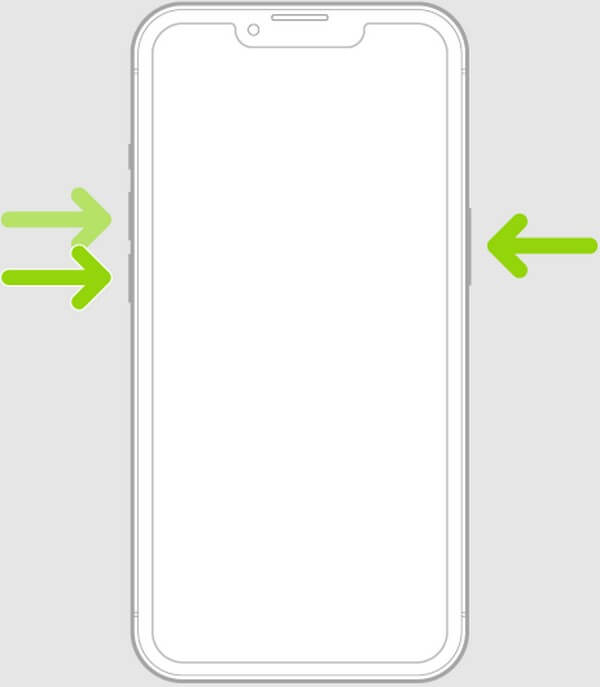
Část 2. Jak opravit, že se iPhone po aktualizaci nabíjením nezapne
Jak bylo uvedeno výše, problém může souviset s vybitou baterií. Aktualizace iPhonu obvykle zabere značnou dobu, takže může po chvíli snadno vybít baterii. Zvláště pokud zdraví baterie již není tak dlouhotrvající jako dříve. Pro jistotu byste jej proto měli zkusit nabít.
Pamatujte na jednoduché pokyny níže, jak opravit, že iPhone nefunguje po aktualizaci prostřednictvím nabíjení:
Krok 1Stiskněte Power pro kontrolu, zda se iPhone nespustí.
Krok 2Předpokládejme, že ne; zapojte jej do nabíječky. Ujistěte se, že to funguje. Můžete zkusit použít různé kabely nebo adaptéry, abyste zjistili, zda je problém s iPhonem nebo nabíječkou.
Krok 3Pokud je baterie iPhonu opravdu vybitá, existuje šance, že na několik minut neuvidíte průběh nabíjení. Proto musíte chvíli počkat a zjistit, zda to funguje později.
Část 3. Jak opravit, že se iPhone po aktualizaci nezapne pomocí FoneLab iOS System Recovery
Obnovení systému FoneLab iOS je kompetentní program pro profesionální řešení různých problémů se systémem iOS. To zahrnuje iPhone, který se nezapne, nelze nabíjet, nemá žádnou službu, nelze aktualizovat, je zakázáno a další. Umožňuje vám vybrat si mezi dvěma režimy opravy, což vám umožní odstranit nebo ponechat data na vašem zařízení. Tento program nabízí vysokou úspěšnost, takže neúspěšný proces opravy bude tou nejmenší starostí. Navíc můžete FoneLab iOS System Recovery použít na počítačích Mac i Windows.
FoneLab umožňuje opravit iPhone / iPad / iPod z režimu DFU, režimu obnovy, loga Apple, režimu sluchátek atd. Do normálního stavu bez ztráty dat.
- Opravte problémy se systémem iOS.
- Extrahujte data z deaktivovaných zařízení iOS bez ztráty dat.
- Je bezpečný a snadno použitelný.
Pamatujte na jednoduché pokyny níže, jak opravit, že se iPhone po aktualizaci nezapne Obnovení systému FoneLab iOS:
Krok 1Stáhněte si zdarma soubor FoneLab iOS System Recovery z jeho oficiálních stránek. Klikněte na Stažení zdarma s logem Windows nebo Apple, v závislosti na vašem počítači. Po zahájení instalace programu se zobrazí náhled jeho funkcí, dokud se proces nedokončí. Poté spusťte v počítači nástroj pro obnovu systému.
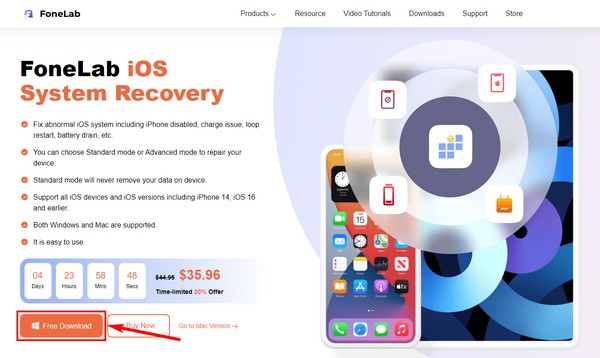
Krok 2Jakmile se funkce programu zobrazí v hlavním rozhraní, vyberte možnost Nástroj pro obnovu systému iOS pole vpravo nahoře. Ostatní funkce jsou také dostupné, pokud je v budoucnu budete potřebovat.
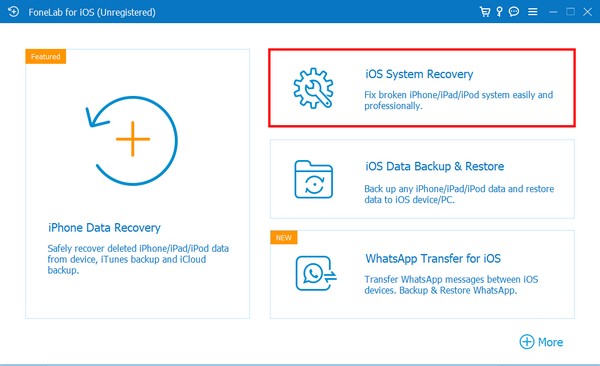
Krok 3Jakmile se zobrazí následující rozhraní, klikněte na tlačítko Start. Dále vyberte preferovaný typ opravy mezi dvěma režimy. The standardní režim opraví váš iPhone bez ztráty dat. Mezitím, Pokročilý mód opraví vaše zařízení a zcela vymaže všechna vaše data. Jakmile si vyberete, klikněte Potvrdit.
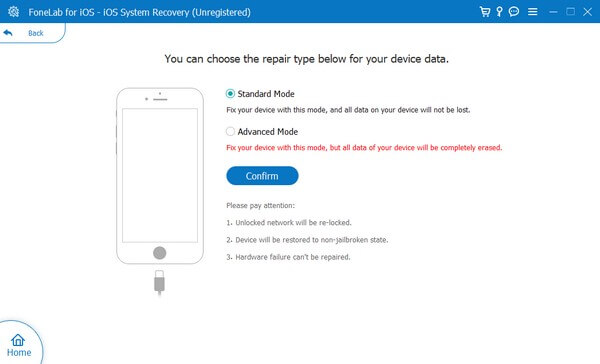
Krok 4Z výše uvedených možností vyberte verzi svého iPhone. Poté pomocí průvodce na obrazovce v rozhraní přejděte do režimu obnovení. Poté program stáhne firmware a začne opravovat váš iPhone.
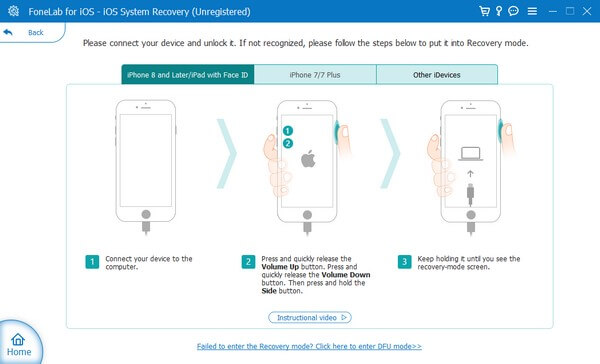
FoneLab umožňuje opravit iPhone / iPad / iPod z režimu DFU, režimu obnovy, loga Apple, režimu sluchátek atd. Do normálního stavu bez ztráty dat.
- Opravte problémy se systémem iOS.
- Extrahujte data z deaktivovaných zařízení iOS bez ztráty dat.
- Je bezpečný a snadno použitelný.
Část 4. Časté dotazy o iPhone se po opravě aktualizace nezapne
1. Mohu svůj iPhone resetovat pouze pomocí tlačítek?
Bohužel nemůžete. Pokud se váš iPhone nezapne, nebudete jej moci resetovat pouze pomocí jeho kláves. Můžete provést vynucený restart, ale ne resetovat, pokud nepoužíváte nástroje jako Obnovení systému FoneLab iOS které vám pomohou ovládat zařízení na vašem počítači. Existují také další metody, které můžete najít online, ale většina z nich nefunguje. Proto se doporučuje vyřešit problém pomocí FoneLab iOS System Recovery.
2. Podporuje FoneLab iOS System Recovery iPad Pro?
Ano. S Obnovení systému FoneLab iOS, můžete na svém iPadu Pro opravit několik problémů, například problém, že se nezapne. Nejen to, ale tento nástroj také podporuje téměř všechny verze iPhone, iPad a iPod Touch. Patří sem iPad 2, 3, 4, iPad mini, iPad mini 2, 3, iPad Air a iPad Air 2.
3. Je obtížné používat FoneLab iOS System Recovery?
Ne, to není. Obnovení systému FoneLab iOS má čisté a jednoduché rozhraní, takže nebudete mít potíže s ovládáním programu. Kromě toho to vyžaduje pouze základní porozumění a několik kliknutí, abyste dokončili opravu zařízení. A dokonce i jeho další klíčové funkce jsou snadno ovladatelné, takže i na první pokus pochopíte, jak program funguje.
Níže je pro referenci videonávod.


FoneLab umožňuje opravit iPhone / iPad / iPod z režimu DFU, režimu obnovy, loga Apple, režimu sluchátek atd. Do normálního stavu bez ztráty dat.
- Opravte problémy se systémem iOS.
- Extrahujte data z deaktivovaných zařízení iOS bez ztráty dat.
- Je bezpečný a snadno použitelný.
Pokud má váš iPhone nebo jiná zařízení iOS problémy, můžete důvěřovat Obnovení systému FoneLab iOS opravit je rychle a profesionálně. Nainstalujte jej nyní, abyste ochránili své zařízení.
